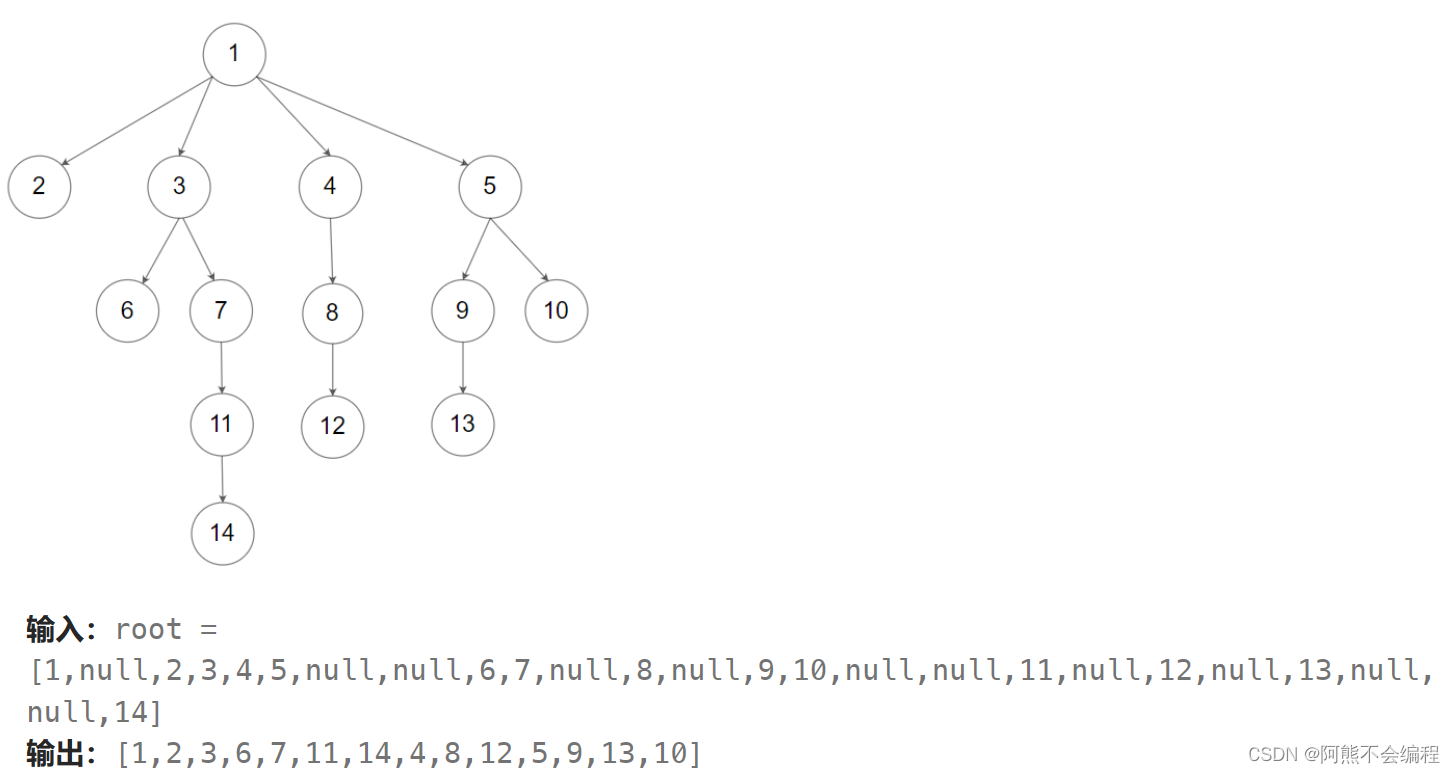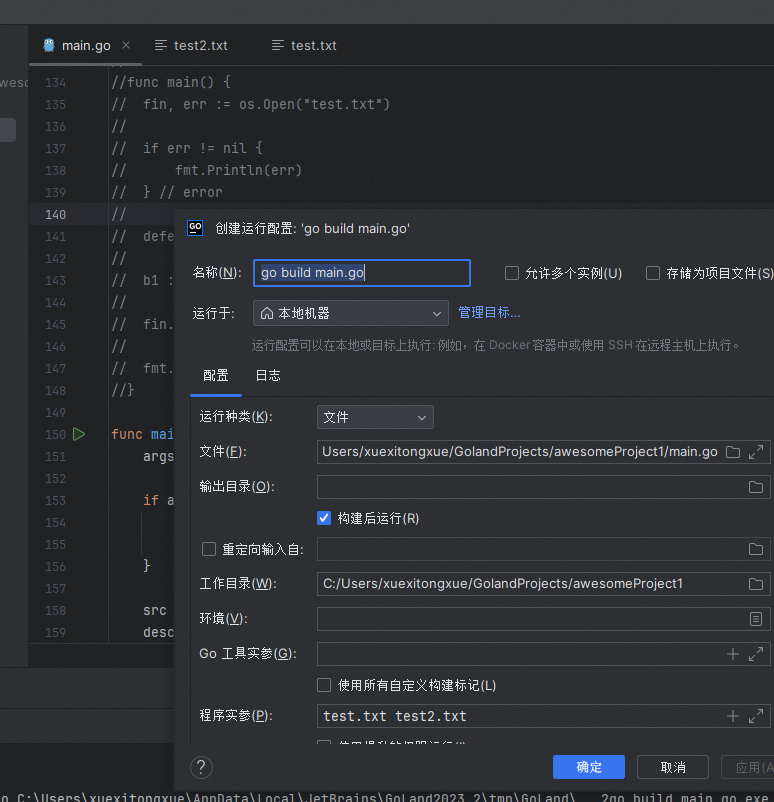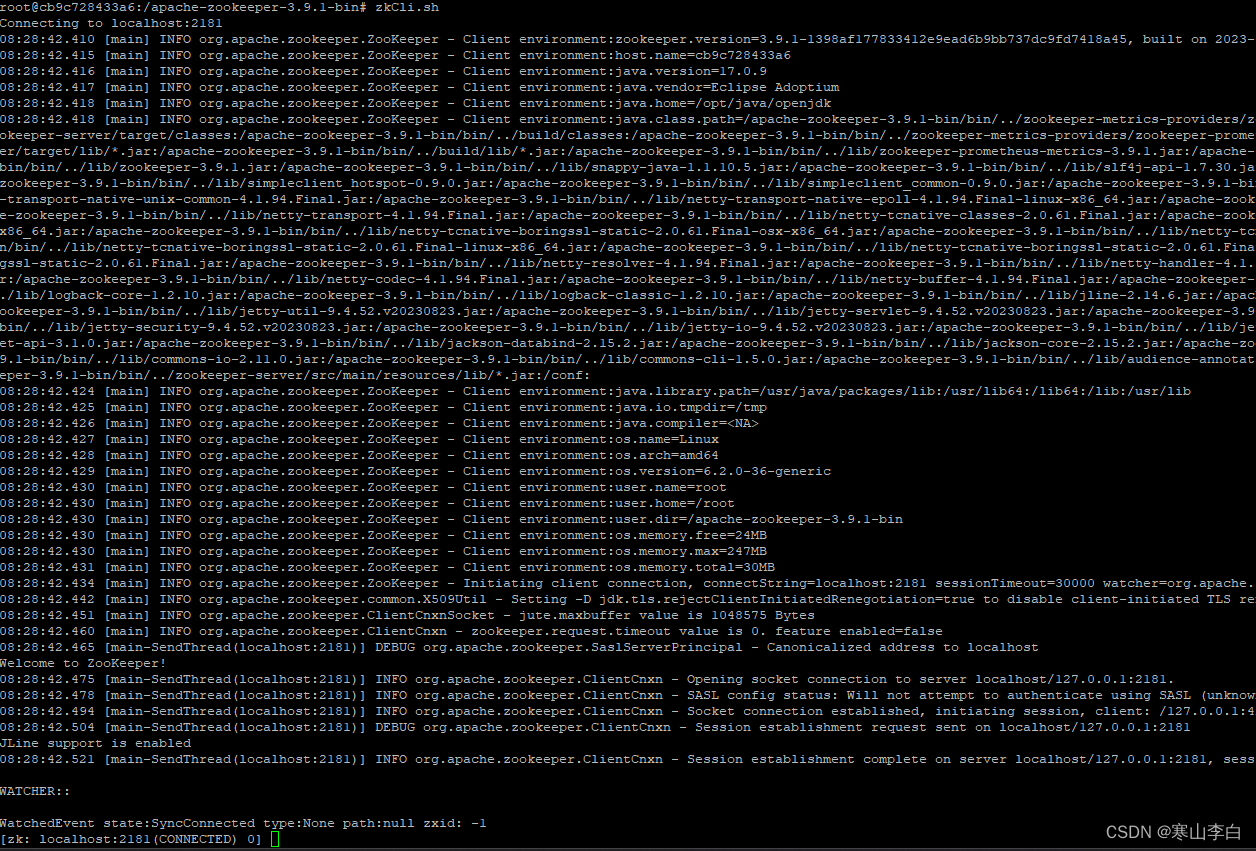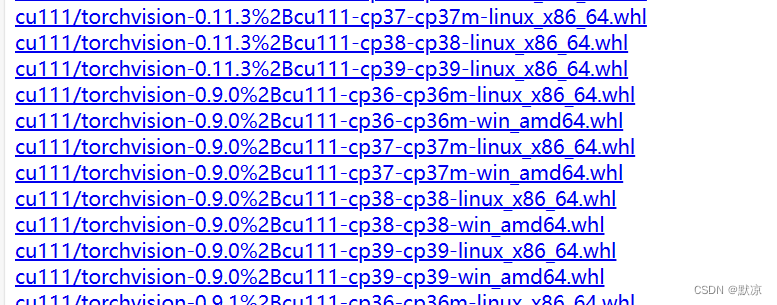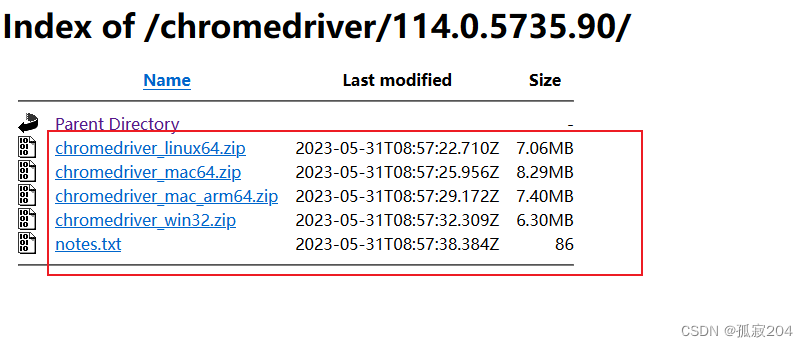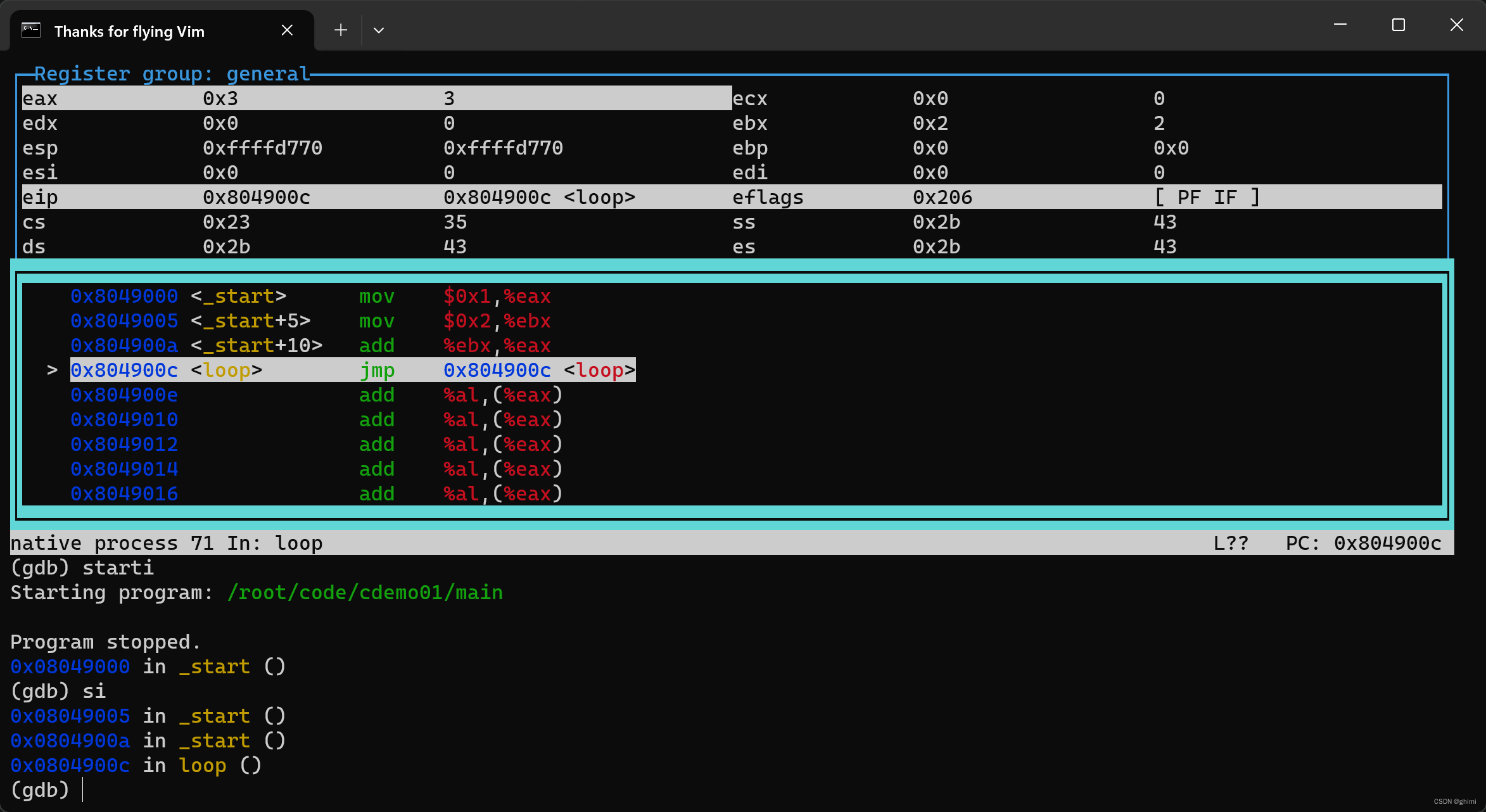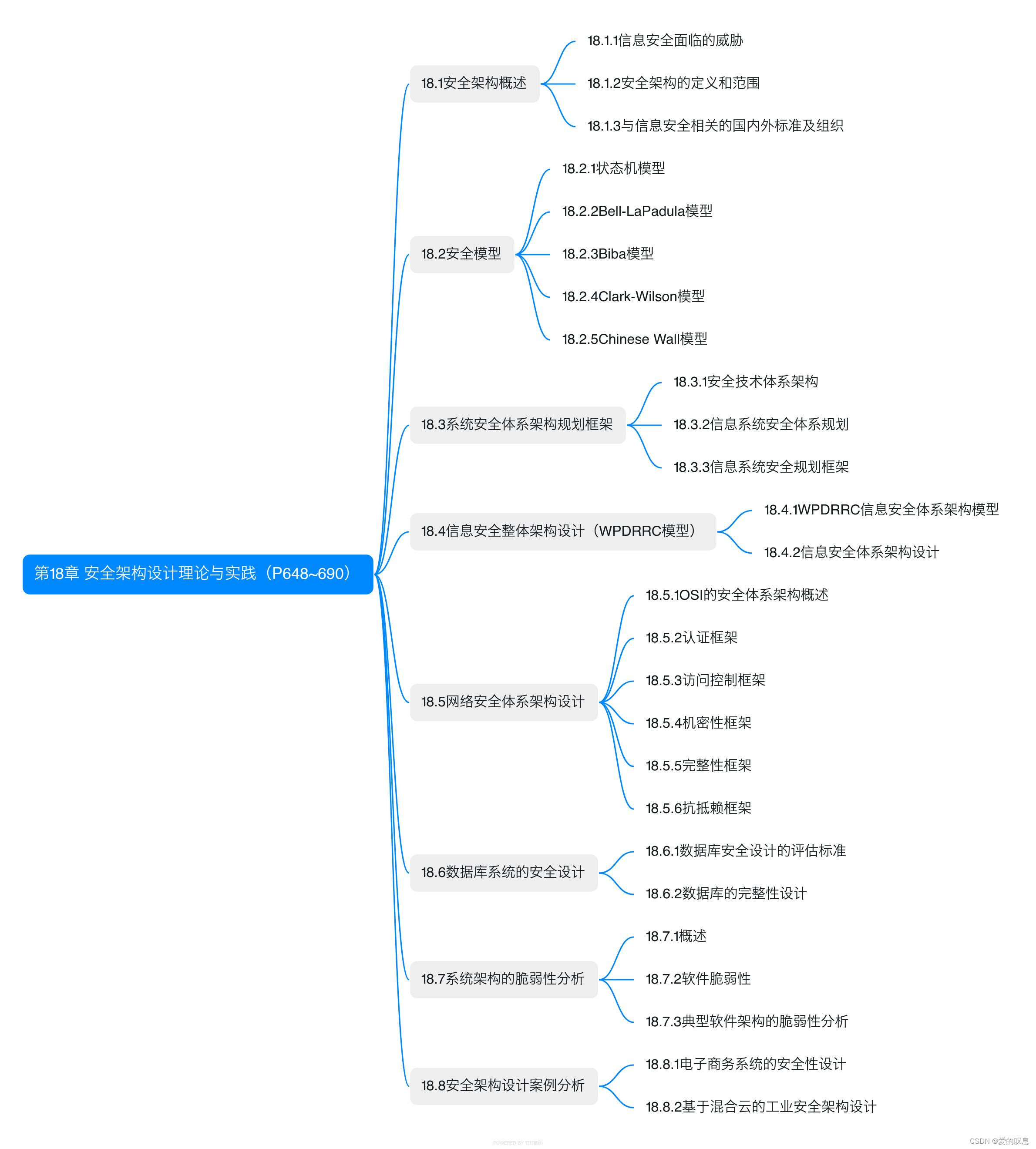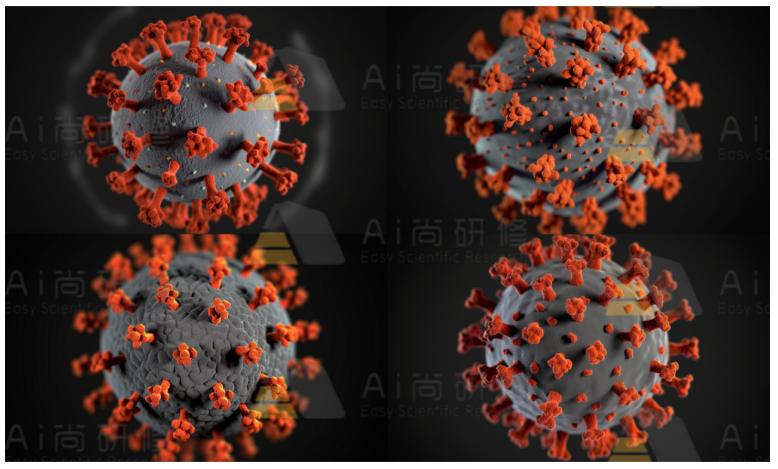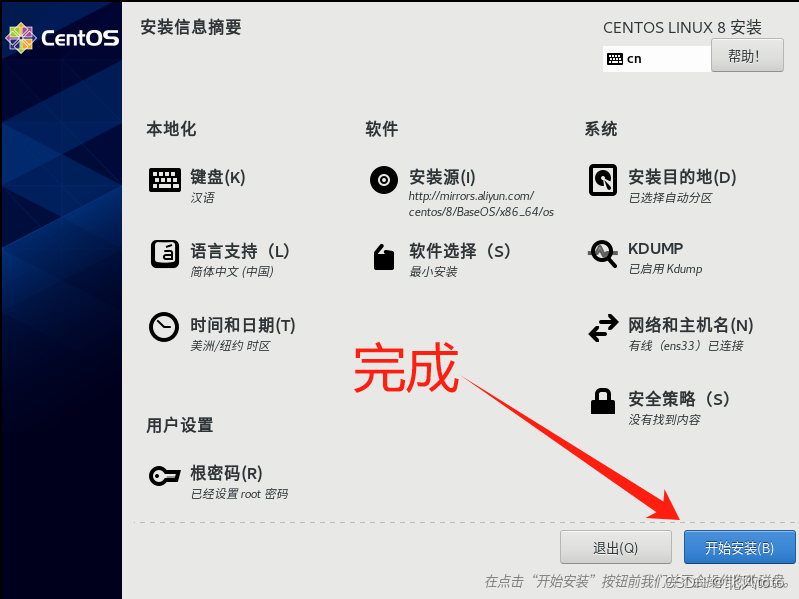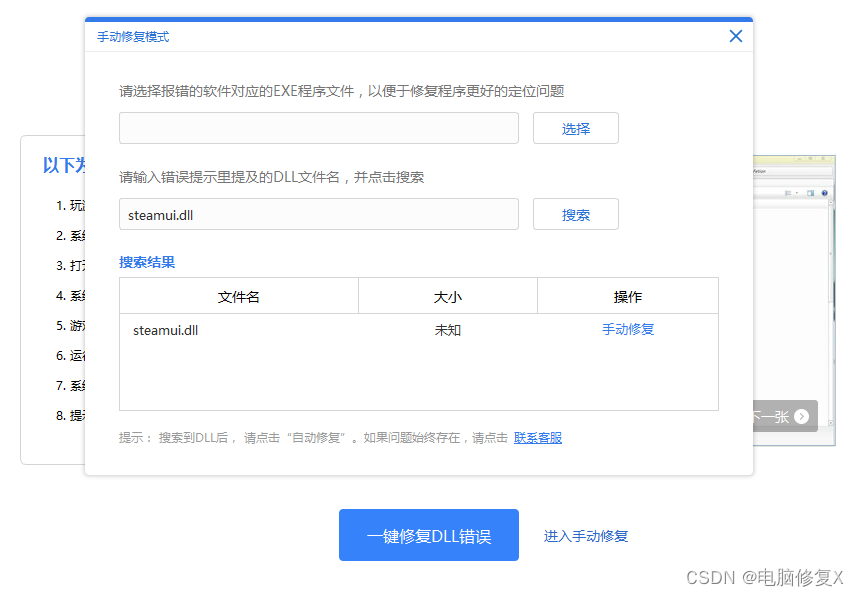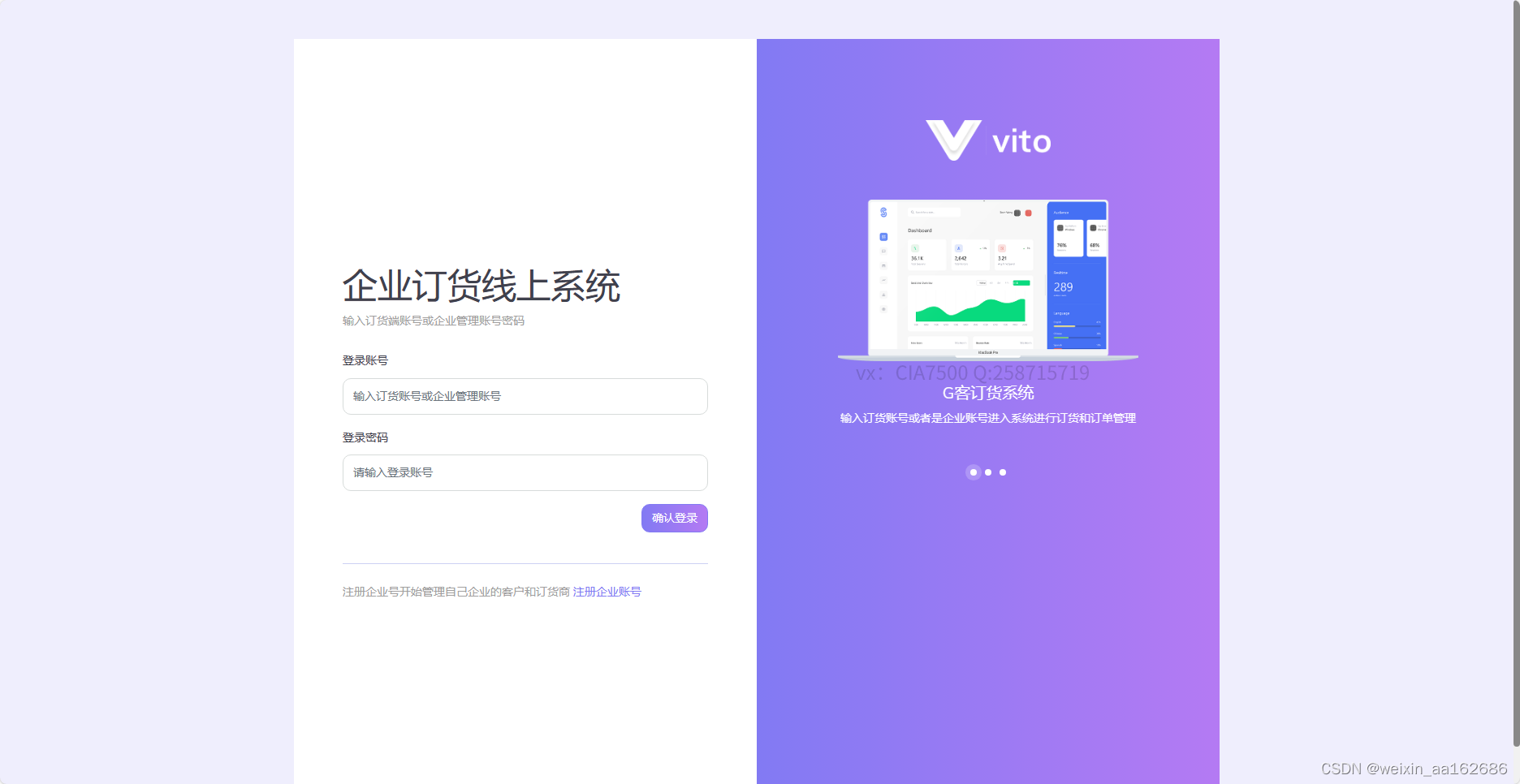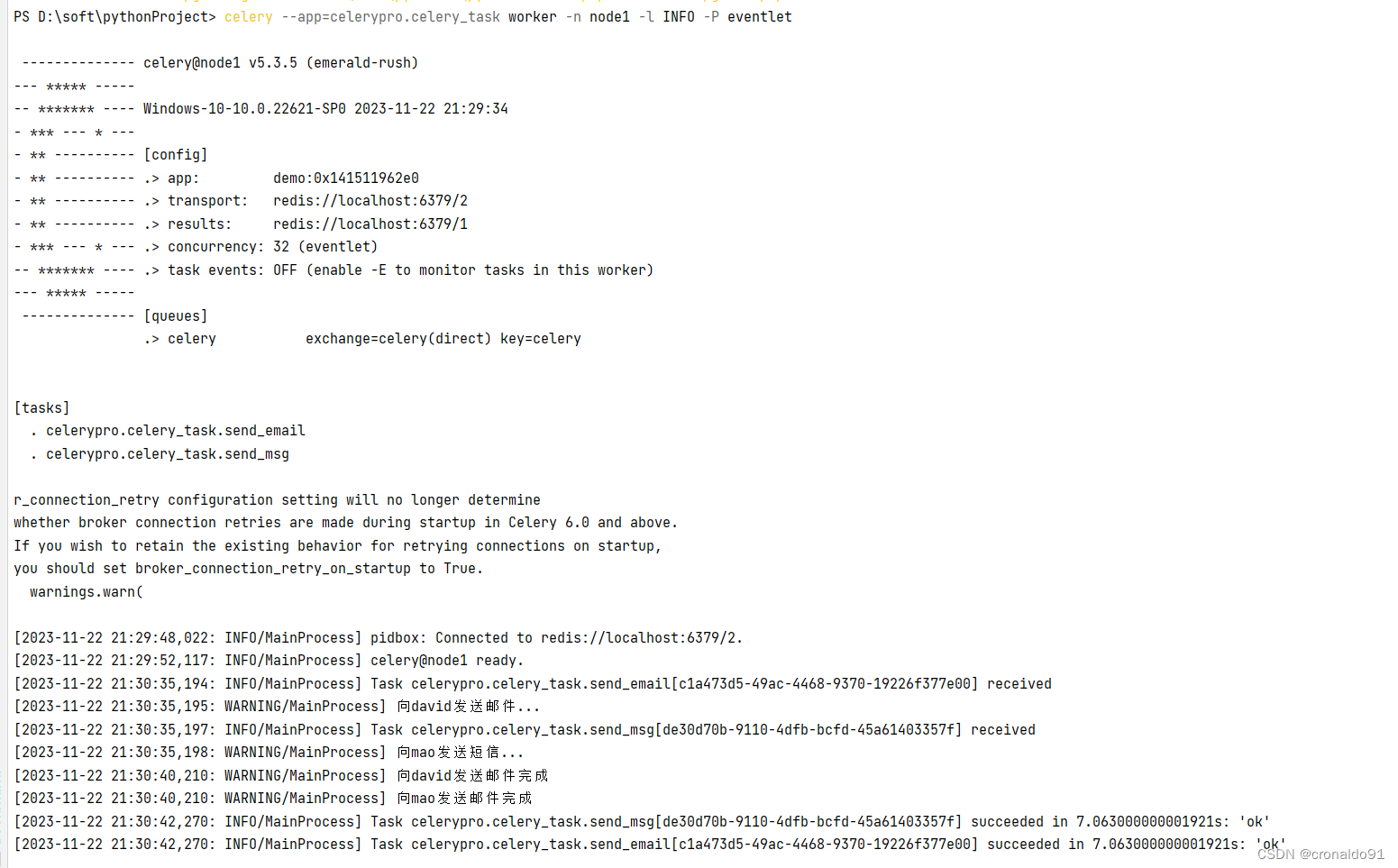一,撤销本地commit的记录,注意是还没有push到远端的奥
androidstudio上操作:选中要提交的记录的上一个记录,也就是你想回退到的某个记录。如你提交的第55个commit有问题,想撤回,你就选中第54个记录,然后右键,选择reset current branch to here。在后续的弹框中选择soft即可。几个类型选择区别如下
1、git reset --mixed HEAD^
使用 git reset HEAD^ 命令默认的就是mixed模式,此命令表示不删除本地工作空间提交的代码,也即保留对工作区的修改,但是修改未进入暂存区。
2、git reset --soft HEAD^
此命令也表示不删除本地工作空间提交的代码,也即保留对工作区的修改,并且修改已进入暂存区。
3、git reset --hard HEAD^
此命令表示删除本地工作空间提交的代码,也即不保留对工作区的修改,工作区完全回退到上个版本的样子。此命令注意慎用。
三者最大区别
前面两个命令会保留自己在本地的修改(纯撤回提交,如果是提交之后发现有的地方修改错误,可使用这两个命令撤回提交,然后只对错误的地方重新修改,最后再重新提交),而最后一个命令会恢复自己在本地的修改到上一个提交版本。
必备技能
1)HEAD^的意思是上一个版本,也可以写成HEAD~1,如果你进行了2次commit,都想撤回的话,可以使用HEAD~2,以此类推。
2)如果是commit注释写错了,只是想改一下注释,只需要执行命令行:git commit --amend。此时会进入默认Vim编辑器,修改完之后保存即可。
3)浪子回头再回头。意思是我撤回commit后,我又后悔了,我不想撤回了…。此时我们可以通过版本号来回退,先使用 git reflog 命令来获取版本号,再使用 git reset --hard 版本号 命令来恢复。
纯git操作:参考文章:https://www.cnblogs.com/hls-code/p/16969691.html
二:关于push,也是借鉴的上面的文章,摘录部分如下
一、git push的一般形式为 git push <远程主机名> <本地分支名> <远程分支名> ,例如 git push origin master:refs/for/master ,即是将本地的master分支推送到远程主机origin上的对应master分支,origin 是远程主机名,第一个master是本地分支名,第二个master是远程分支名。
关于 refs/for: refs/for 的意义在于我们提交代码到服务器之后是需要经过code review 之后才能进行merge的,而refs/heads 不需要
如何撤销已经push到远端的记录呢?
Android studio上操作:
1:查看提交历史
VCS->Git-> Show History 会在屏幕左下角出现历史提交的版本
选中你需要回退记录 右键 选择Copy Revision Number 选中你需要回退记录 右键 选择Copy Revision Number,如下图所示:
选中你需要回退记录 右键 选择Copy Revision Number,如下图所示: 2.在Android Stuido 左下角的 Terminal 控制台中 输入 :git reset --hard <复制出来的版本号>
2.在Android Stuido 左下角的 Terminal 控制台中 输入 :git reset --hard <复制出来的版本号> 为了覆盖掉远端的版本信息,使远端的仓库也回退到相应的版本,需要加上参数
为了覆盖掉远端的版本信息,使远端的仓库也回退到相应的版本,需要加上参数--force
git push origin <分支名> --force
三:。场景:当正在dev分支上开发某个项目,这时候项目中出现一个bug,需要紧急修复,但是正在开发的内容只是完成一半,还不想提交,这时可以用 git stash 命令将修改的内容保存到堆栈区,然后在当前分支进行 bug 修复,修复完成后,再次切回到 dev 分支,从堆栈中恢复刚刚保存的内容。
2、解决方式
git stash会把所有未提交的修改(包括暂存去和非暂存区的)都保存起来,用于后续恢复当前工作目录。
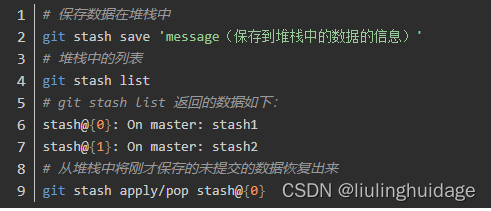
需要说明一点,stash是本地的,不会通过 git push 命令上传到远程仓库上。
3、apply 和 pop的区别
git stash pop 将当前stash中的内容弹出,并应用到当前分支对应的工作目录上,该命令将堆栈中最近保存的内容删除。
git stash apply 将堆栈中的内容应用到当前目录,该命令不会将内容从堆栈中删除,也就说该命令能够将堆栈的内容多次应用到工作目录中,适应于多个分支的情况。
关于stash的使用,androidstudio上的使用方式见文章:git切换分支保留未提交的代码-CSDN博客